ASP.NET MVC – NuGet 包管理
ASP.NET MVC – NuGet 包管理
在本章中,我们将讨论 NuGet,它是 .NET 和 Visual Studio 的包管理器。NuGet 可用于查找和安装包,即软件片段和程序集以及您要在项目中使用的内容。
NuGet 不是特定于 ASP.NET MVC 项目的工具。这是一个可以在 Visual Studio 内部用于控制台应用程序、WPF 应用程序、Azure 应用程序和任何类型的应用程序的工具。
包管理
NuGet 是一个包管理器,负责下载、安装、更新和配置系统中的软件。从术语软件来看,我们不是指最终用户软件,如 Microsoft Word 或 Notepad 2 等,而是指您希望在项目中使用的软件组件,即程序集引用。
例如,您要使用的程序集可能是模拟的,用于模拟对象单元测试,或用于数据访问的 NHibernate,以及您在构建应用程序时使用的组件。上述组件是开源软件,但您找到的一些 NuGet 包是闭源软件。您会发现一些软件包甚至是由 Microsoft 生产的。
上面提到的所有包(如 mock 和 NHibernate)以及 Microsoft 包(如实体框架的预览版)的共同主题是默认情况下它们不随 Visual Studio 一起提供。
没有 NuGet
要在不使用 NuGet 的情况下安装任何这些组件,您需要执行以下步骤。
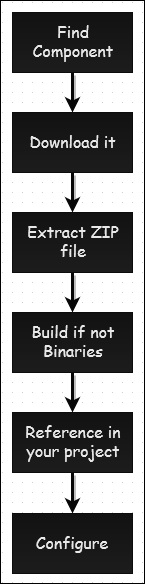
如果您想使用这些组件之一,您需要找到某个特定项目的主页并查找下载链接。然后,一旦下载了项目,它通常是 ZIP 格式,因此您需要将其解压缩。
如果您没有下载二进制文件,那么您首先需要构建软件,然后在您的项目中引用它。那时许多组件仍然需要一些配置才能启动和运行。
使用 NuGet
NuGet 替换了之前讨论的所有步骤,您只需说添加包。NuGet 知道从哪里下载最新版本,知道如何提取它,如何建立对该组件的引用,甚至对其进行配置。这让您有更多时间来构建软件。
让我们看一个简单的示例,在该示例中,我们将使用 NuGet 在我们的 ASP.NET MVC 项目中添加对实体框架的支持。
步骤 1 – 安装实体框架。右键单击该项目并选择 NuGet 包管理器 → 管理解决方案的 NuGet 包…

它将打开 NuGet 包管理器。
第 2 步– 在搜索框中搜索实体框架。
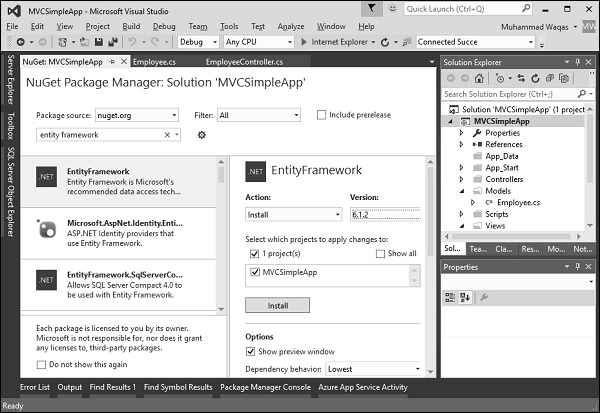
第 3 步– 选择实体框架并单击“安装”按钮。它将打开“预览”对话框。
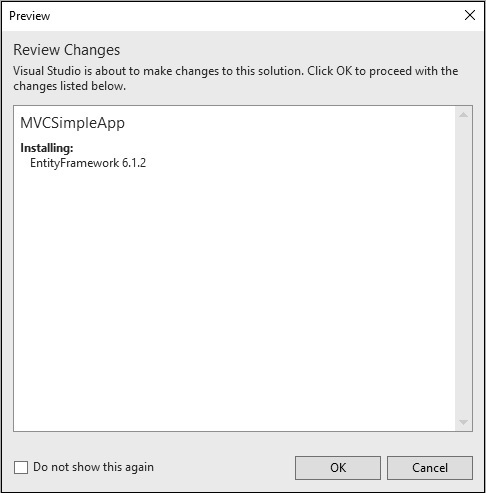
步骤 4 – 单击确定继续。
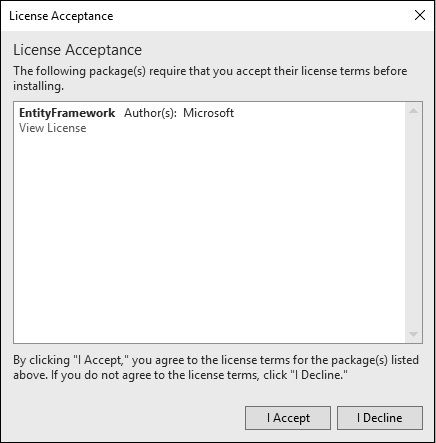
步骤 5 – 单击“我接受”按钮开始安装。
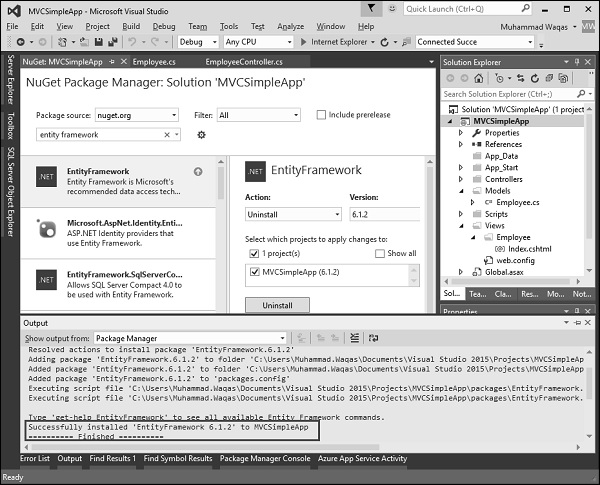
安装实体框架后,您将在窗口中看到如上所示的消息。
使用 NuGet 安装包时,您将在托管项目的解决方案文件所在的文件夹中看到一个新的包目录。此包目录包含您为该解决方案中的任何项目安装的所有包。
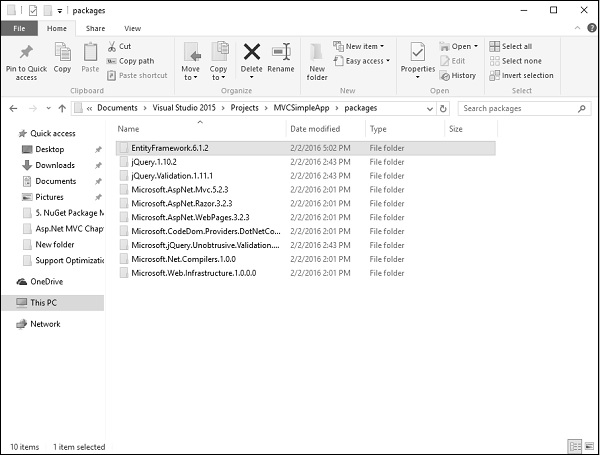
换句话说,NuGet 不是将包下载到一个中心位置,而是在每个解决方案的基础上存储它们。
